Se você encontrou um arquivo DDS e percebeu que não consegue visualizá-lo, é porque você precisa de programas específicos para abrir ou editar arquivos DDS.
Um arquivo DDS é uma imagem raster salva no formato de contêiner DirectDraw Surface (DDS). Uma imagem raster (ou bitmap) é o gráfico típico que pode ser visualizado na tela de um computador. Os arquivos DDS são usados para armazenar imagens digitais, na maioria das vezes modelos para videogames 3D.
Neste artigo, abordaremos vários programas que você pode usar para abrir, editar ou converter arquivos DDS.
Como abrir arquivos DDS no Windows 10
Vários editores de imagens gratuitos podem abrir e visualizar arquivos DDS no Windows 10.
Visualizador de textura do Windows (NVIDIA)
O Windows Texture Viewer é uma ótima opção, pois é gratuito e não requer instalação.
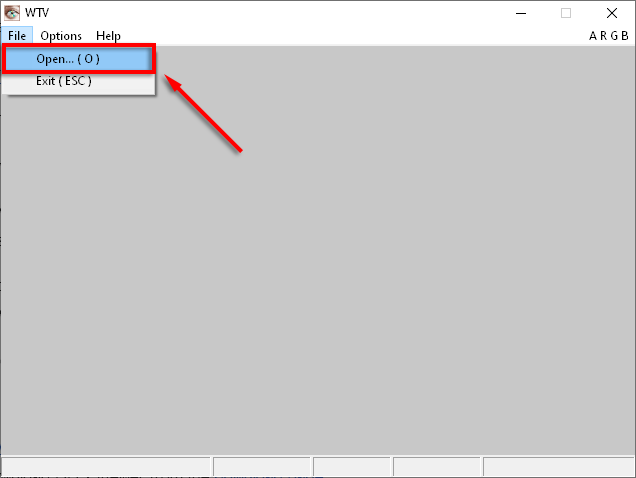
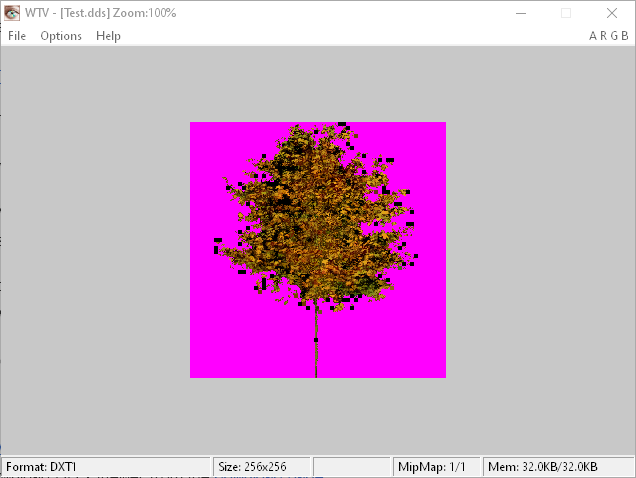
Visualizador DDS
O DDS Viewer é gratuito e fácil de instalar e usar.
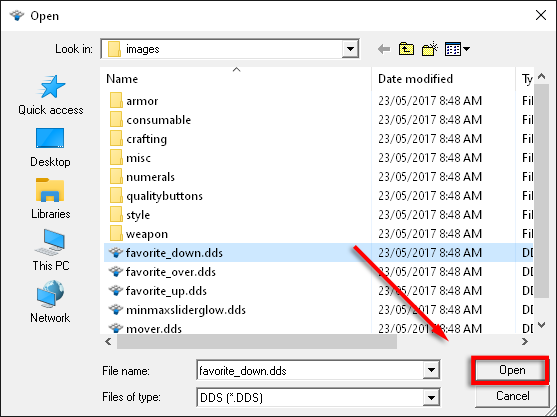
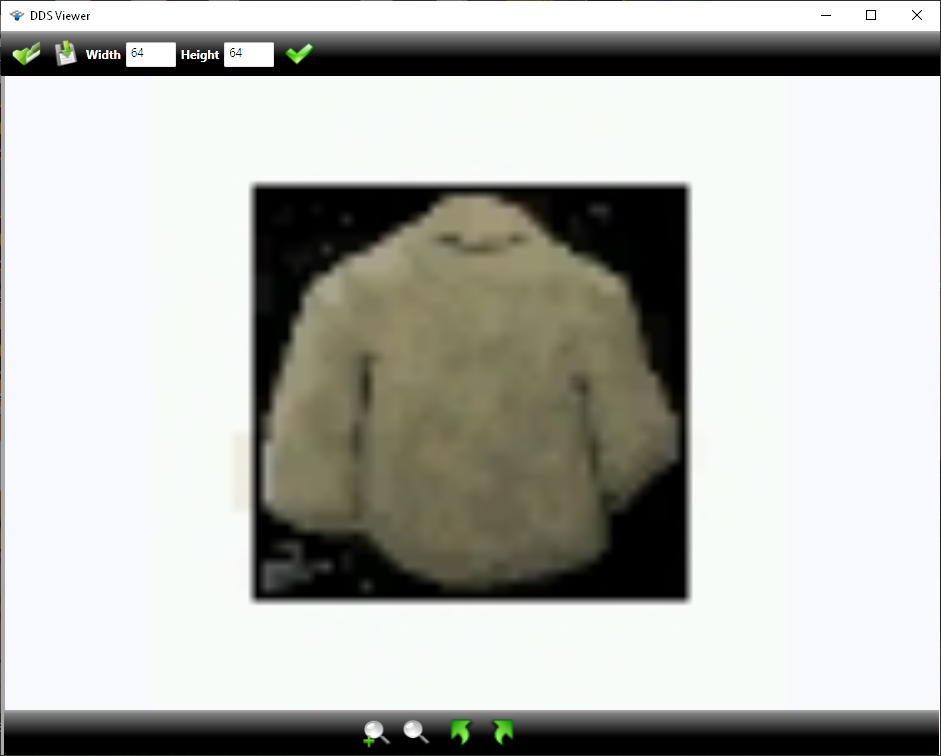
Como editar arquivos DDS no Windows 10
Para abrir e editar arquivos DDS você precisará de um programa dedicado ou plugins para Adobe Photoshop.
GIMP
O GNU Image Manipulation Program (GIMP) é um programa gratuito que você pode usar para visualizar e editar arquivos DDS. O GIMP também é multiplataforma e de código aberto. Está disponível para Windows 10, GNU/Linux e muito mais. O GIMP também é disponível como um plugin do Photoshop..
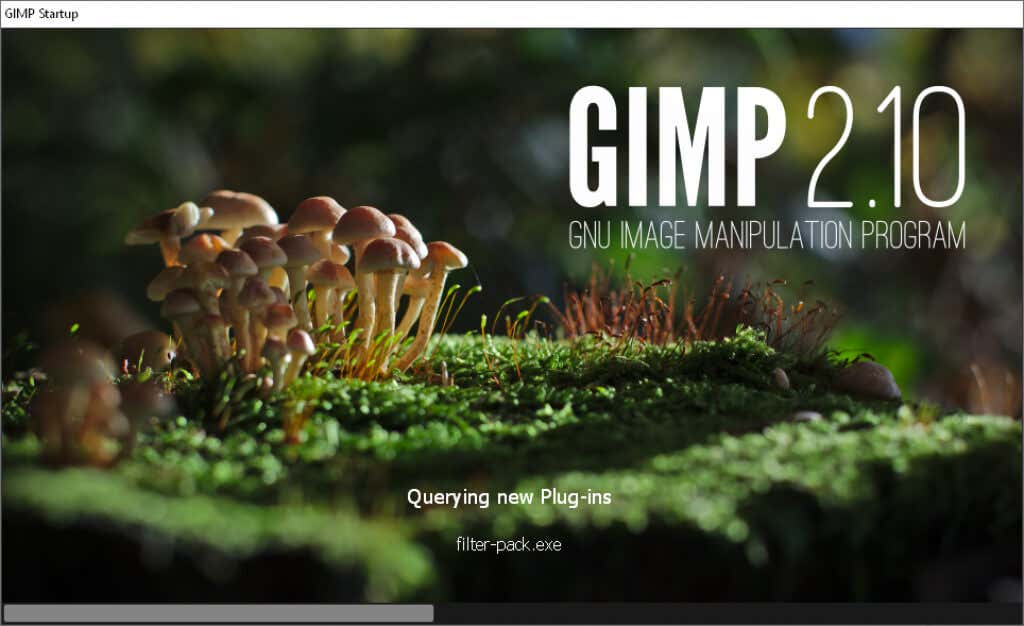
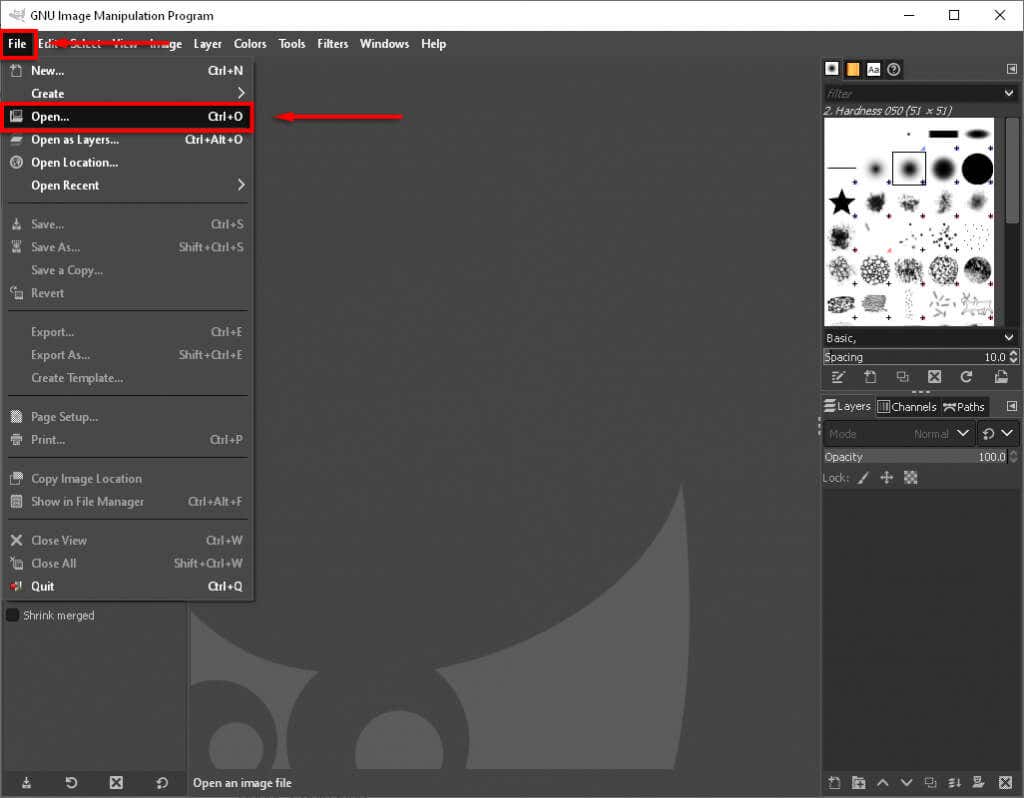
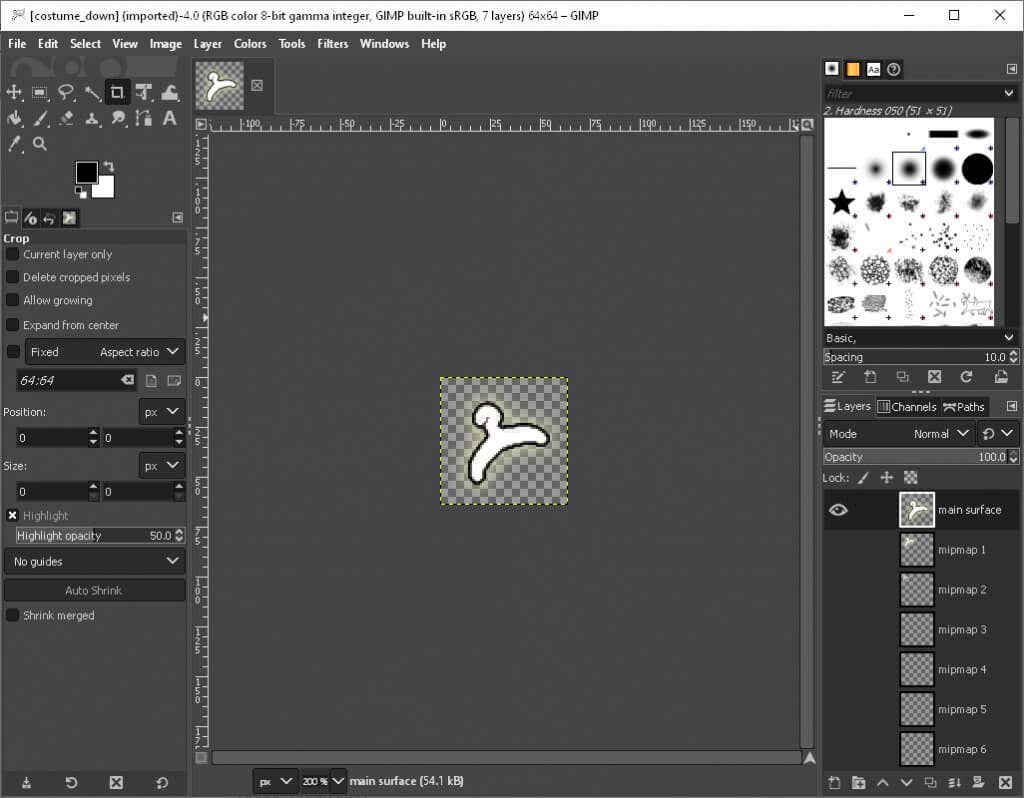
Adobe Photoshop
Para abrir e editar um arquivo DDS no Photoshop você precisará instalar o plugin NVIDIA Texture Tools.
Observação: Você terá que se inscrever no NVIDIA Developer Program. Isso é gratuito e leva apenas alguns minutos.
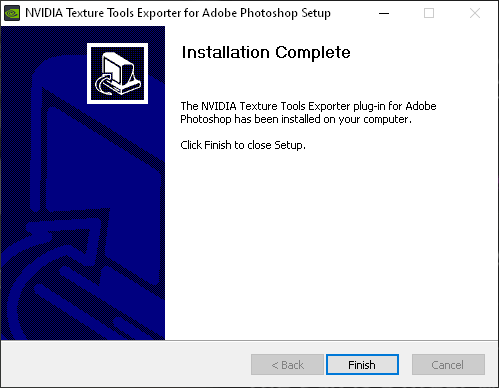
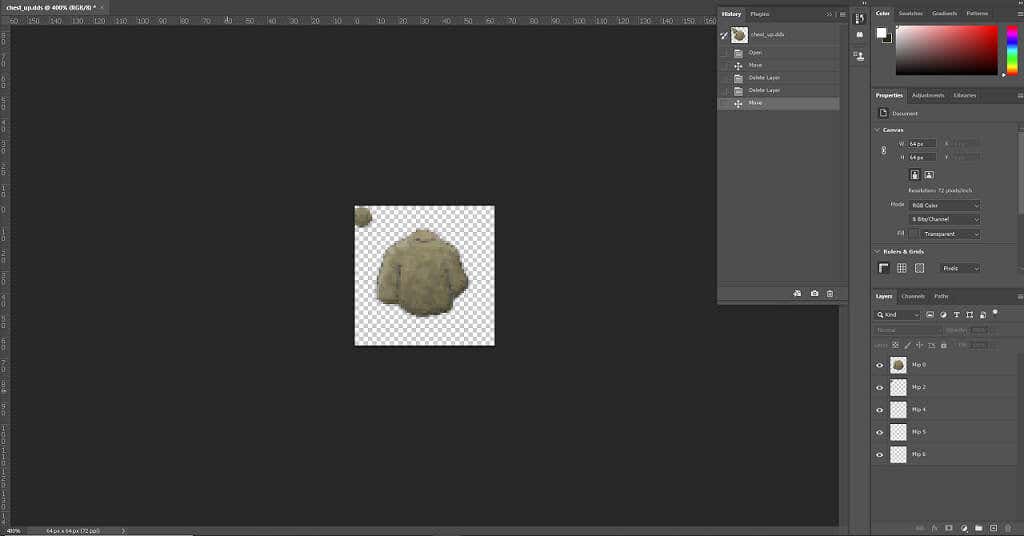
Como converter arquivos DDS para PNG
A maneira mais fácil de converter seus arquivos DDS para PNG é no site AConvert. Você pode converter o arquivo em vários tipos de arquivos de imagem comuns, incluindo PNG, JPG, TIFF e muito mais. AConvert também pode ser usado para converter arquivos de música.
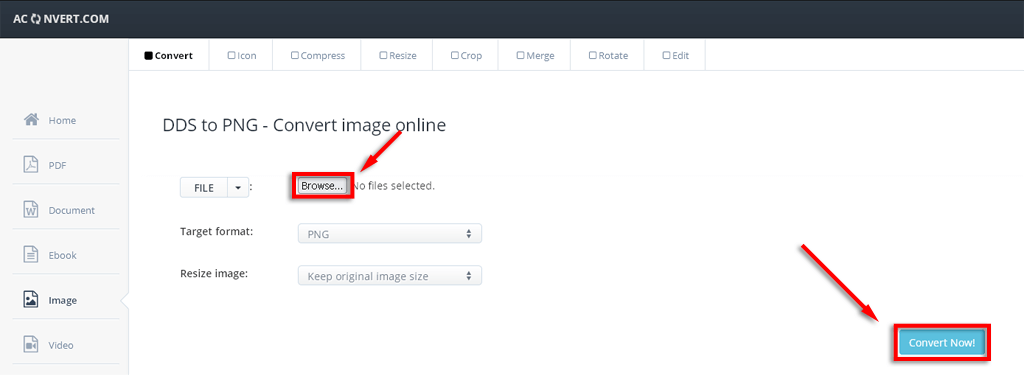
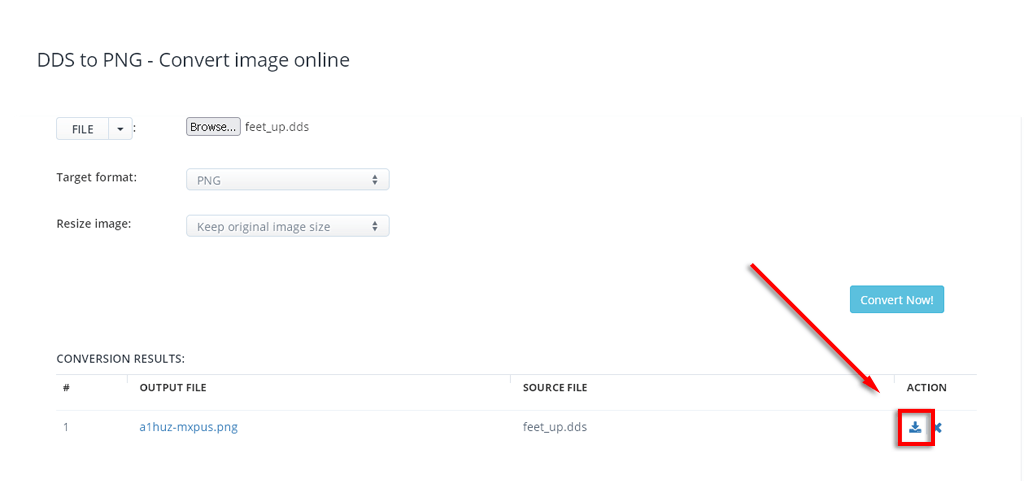
De volta ao trabalho!
Encontrar um tipo de arquivo que não pode ser aberto pode atrapalhar qualquer projeto. Felizmente, existem soluções fáceis para abrir arquivos DDS no Windows 10.
Agora que você tem todas as ferramentas necessárias para abrir, editar ou converter arquivos DDS, você pode voltar a isso.
.